2018年7月18日 WiMAXコラム
WiMAXのブリッジモードは2つの使い方が!設定方法を紹介!

WiMAXルーターには、ブリッジモードという機能があります。これはルーター機能を使ったものではありません。どんなときに使うものなのか、また設定方法はどうするのか?
本記事で解説しているので参考にしてみてください。その他、通信モードについても紹介しています。
WiMAXのブリッジモードは2つの使い方がある
WiMAXでは通常使われるモードの他に、『ブリッジモード』というものが存在します。
このブリッジモードには2つの使い方があるのですが、それぞれ見てみましょう。
1.接続する機器を一台にして通信速度を上げる
WiMAX端末は、通常モードだとスマホやタブレット、PCなど複数の機器を同時に使うことができますが、端末側のブリッジモードをオンにすることで、接続できる機械が一台となります。
一台だと使いづらいように思うかもしれませんが、その代わり通信速度は速くなるのです。
ブリッジモードはルーターとしての機能を使いません。なので、接続できる機械は一台のみとなります。機器側に振られるIPアドレスはグローバルアドレスです。
IPアドレスについて
IPアドレスとは、ネットワーク上の機器を特定するために振られる番号です。住所のようなもの。
このIPアドレスを大きく分けると、『グローバルIPアドレス』と『プライベートIPアドレス』になります。
【グローバルIPアドレス】・・・インターネットに接続する際に利用されるIPアドレス。世界中で同じグローバルアドレスが被ることはありません。プロバイダと契約することで、グローバルIPアドレスが割り振られます。
【プライベートIPアドレス】・・・グローバルIPアドレスはルーターに割り振られますが、そのルーターと接続する機器に振られるIPアドレスがプライベートIPアドレスと呼ばれるものです。
ルーターの役割について
WiMAXで言うところのWiFiルーターの役割は、LAN(ローカルエリアネットワーク)とWAN(ワイドエリアネットワーク)それぞれのネットワークをつなぐためのもの。
2.クレードルを使い固定回線と接続する
有線のネット環境を無線化するためのブリッジモード。
ホテルでネットを使おうと思ったら有線しかなかった、というときに役立つ使い方。
ただし、クレードルが必要となります。
クレードルには、LANケーブルの挿入口があるので、有線LANのケーブルを挿してください。
こうすることで、クレードルが有線LANのネットワークにつながります。
この使い方はWiMAXの回線を使わず、光やADSLなど異なる回線を使うので、WiMAXの通信量を節約するためにも役立ちます。
現在WiMAXのギガ放題ではなく通常プラン(月間7GB)に加入している方。また、WiMAXの速度が出ないという方、有線接続で安定した通信ができるかもしれません。
WiMAX端末でブリッジモード設定方法!通信速度を測定してみた
端末W05を例にブリッジモードの設定方法を紹介します。
W05のブリッジモード設定方法

まずはホーム画面から『設定』をタップします。
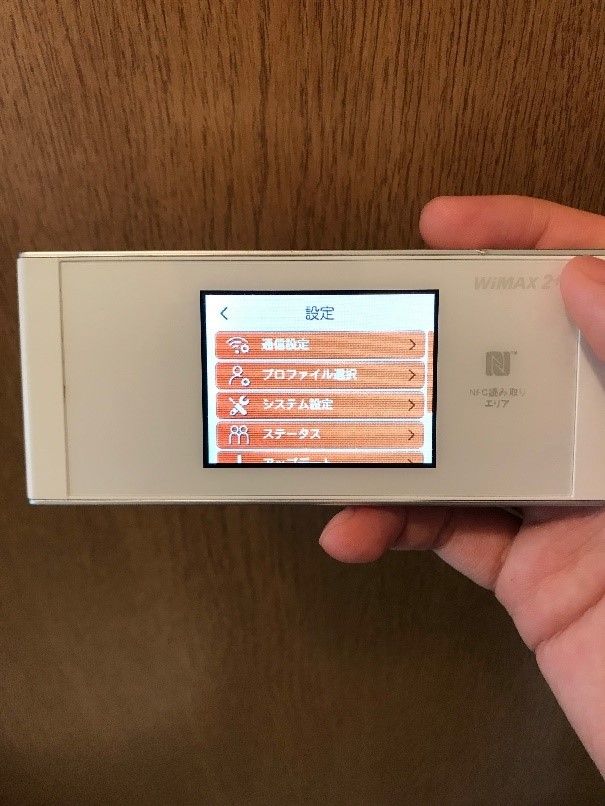
続いて『通信設定』をタップ。
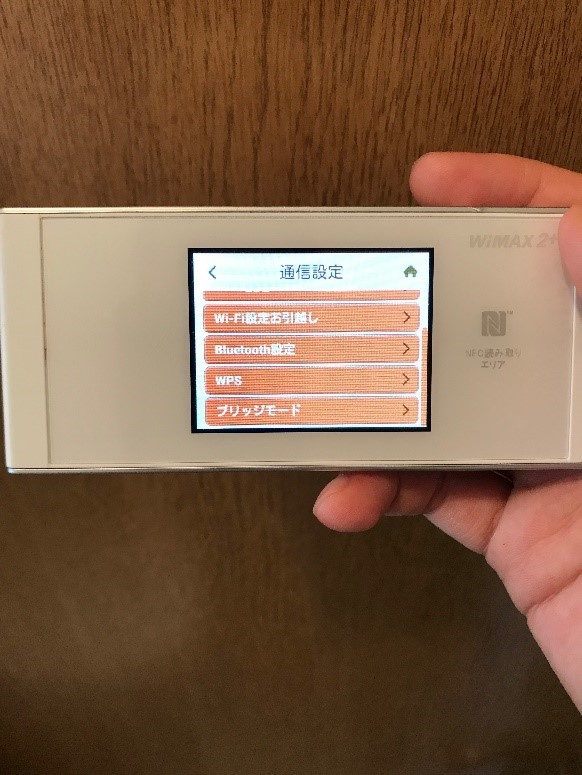
そして『ブリッジモード』を選びます。

この画面でブリッジモードをオンにすれば完了です。
接続する機器を一台にして通信速度を上げる
例えばブリッジモードに切り替えるまで、複数の機器がつながっていたとします。このときブリッジモードに切り替えると、一旦すべてのWiFIが切れます。そのあとブリッジモードに切り替わった段階で、再度機器が接続されるという流れです。
接続される機器は一番はじめに接続された機器一台のみです。
速度を測ってみた!
【ブリッジモード:オフ】
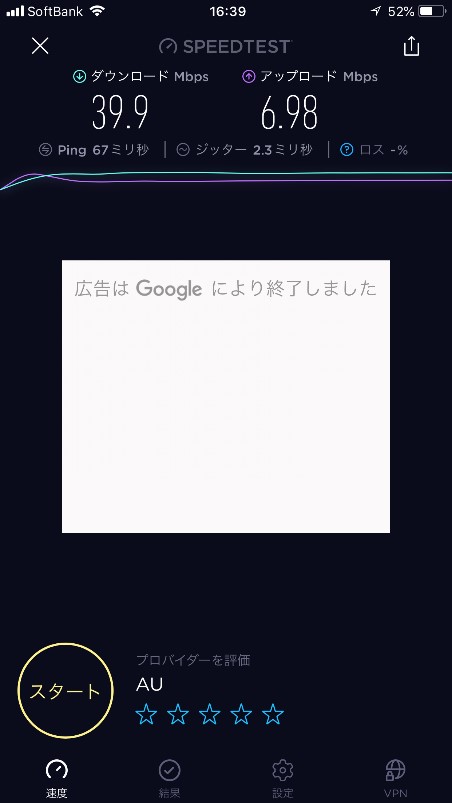
下り速度 39.9Mbps
上り速度 6.98Mbps
【ブリッジモード:オン】
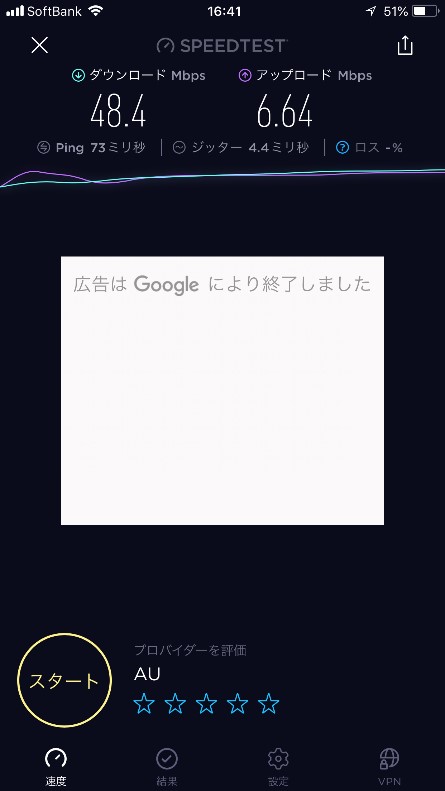
下り速度 48.4Mbps
上り速度 6.64Mbps
結果はブリッジモードをオンにしたときの方が速度アップしました。
クレードルを使ったブリッジモード
クレードルにはAPモードという機能があります。有線のネット環境を無線化するにはAPモードに切り替えてください。
WiMAXをブリッジモードで使う注意点
端末をブリッジモードで利用することで注意点があります。
すでにお伝えしてきたこともありますが、もう一度まとめてみました。
接続機器が一台となる
これはクレードルを使わないブリッジモードのときです。
設定ツールを起動できなくなる
設定ツールというのは、端末の各種設定をおこなうことができるツール。通信モードの切り替えや接続時間の確認などができます。このブリッジモードでは設定ツールが使えません。
設定ツールの使い方
はじめに、WiMAXルーターと通信できていることが条件です。WEBブラウザを立ち上げ、アドレス欄に『http://speedwifi-next.home』を入力しアクセスしてください。
ログイン情報は、ユーザー名が『admin』。パスワードは初期値がIMEI番号の下5桁となっています。
※IMEI番号は端末本体で確認できます。
オンラインアップデートを利用できない
WiMAXではシステムや情報を最新にするため、オンラインアップデートが必要なときがありますが、ブリッジモードの間はできません。
オンラインアップデートは端末の設定画面、もしくは設定ツールからおこないます。
通信モードについて
ブリッジモードはルーターの機能を使わないモードでしたが、それとは別にWiMAXには通信モードと呼ばれるものがあります。ごっちゃにならないためにもそちらも覚えておきましょう。
WiMAXの3つの通信モード
『3つ』と記載しましたが、現在ではハイスピードモードと、ハイスピードプラスエリアモードの2つしかほぼ使われません。
それぞれのモードについては、端末側で切り替えることができます。
1.ノーリミットモード
2.ハイスピードモード
3.ハイスピードプラスエリアモード
詳しく説明します。
ノーリミットモード
こちらは旧WiMAX回線を使って通信するモードです。現在ほとんどの端末で対応していません。というのも速度やエリア範囲が他と比べて劣るからです。※最大速度は13.3Mbps
とは言え、どれだけ通信量が増えても速度制限がかからないのがメリット。本当の意味で使い放題の機種です。
現在利用できる端末はUQコミュニケーションズのサイトを見るとWX01のみ。

画像引用:UQコミュニケーションズ
現在最新機種のW05と比べるとだいぶ前の機種です。ノーリミットモードに対応する新しい機種はWX01以降発売されていません。
ハイスピードモード
こちらはWiMAX2+と旧WiMAXのそれぞれに対応した通信モード。とはいえ、旧WiMAXに対応していない端末ではWiMAX2+しか使えません。
現在WiMAXサービスのメインの回線がWiMAX2+です。最大通信速度は558Mbpsの高速通信となります。
ハイスピードプラスエリアモード
WiMAX2+とau 4G LTEそれぞれの回線が利用できる通信モードです。回線は利用環境によって自動で切り替わります。
LTEのメリットは障害物に強いこと。WiMAX2+では届かない場所でもLTEなら通信できる場合も。
ただし、利用した月は月額料金とは別に1,005円、使用料がかかるので注意してください。
また、このモードではひと月7GBを超えると速度制限がかかります。
通信モードおすすめの使い方
現在最新端末ではノーリミットモードが使えるものがないので、ハイスピードモードを通常使います。LTEが使えるハイスピードプラスエリアモードは、通信量や金額の面で気を付ける必要があるので、どうしてもハイスピードモードで電波が入らないときだけ使いましょう。
まとめ
今回はWiMAXのブリッジモードを中心にお伝えしてきました。もう一度まとめると、WiMAXのブリッジモードは2つの使い方があるということでした。
1.クレードルを使わず、高速通信を目的とするブリッジモード
2.クレードルを使って、有線LANを無線化するブリッジモード
それぞれ用途が異なりますので、目的に合った使い方をしましょう。
そして、通信モードについても解説しましたね。お伝えしたようにメインで使うのはハイスピードモードです。
WiMAXには『~モード』とつくのがいくつかあり、混乱してしまうかもしれませんが、わからなくなったら本記事を読み返してみてください。
あなたにピッタリなWiMAXを検索!





















